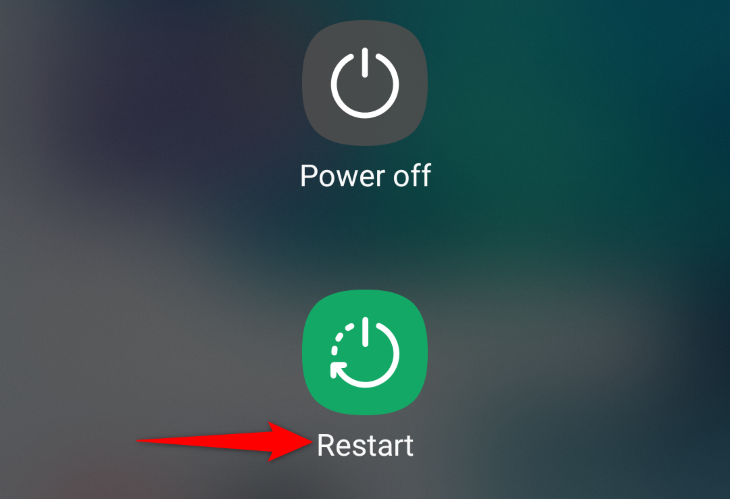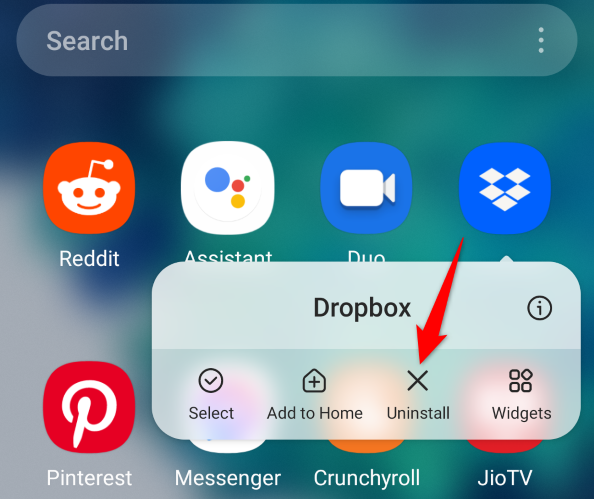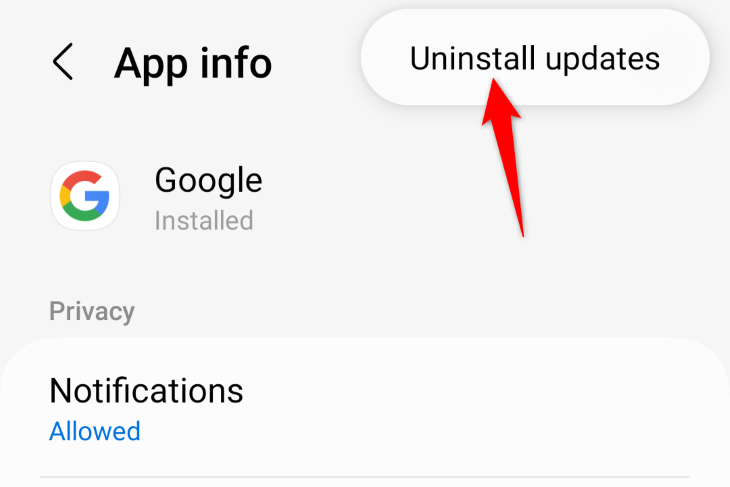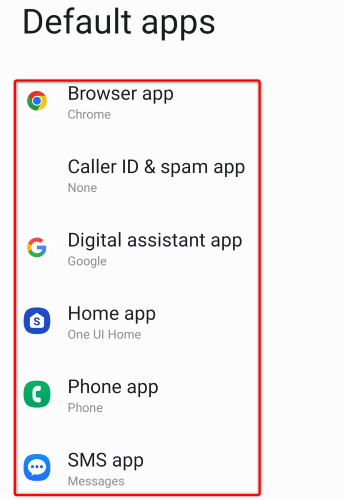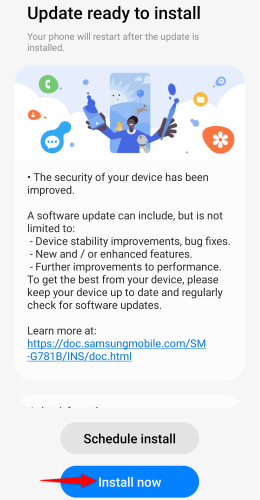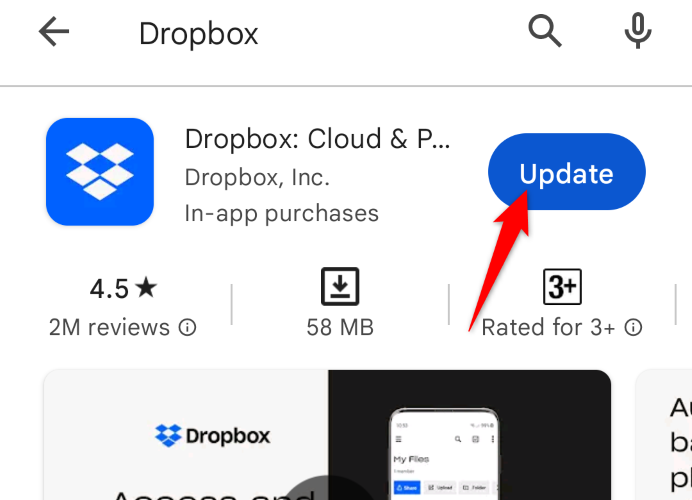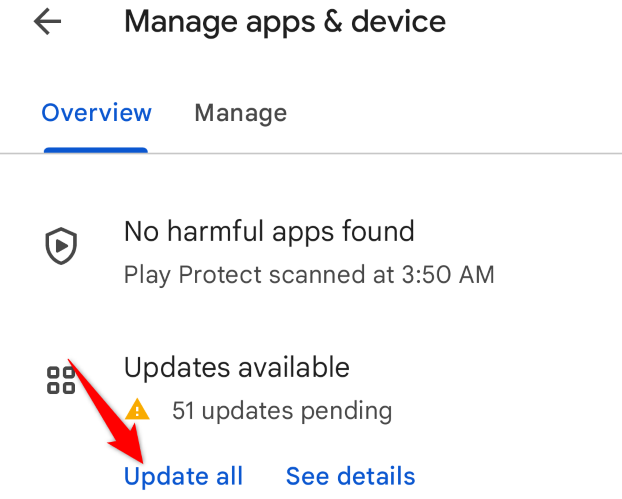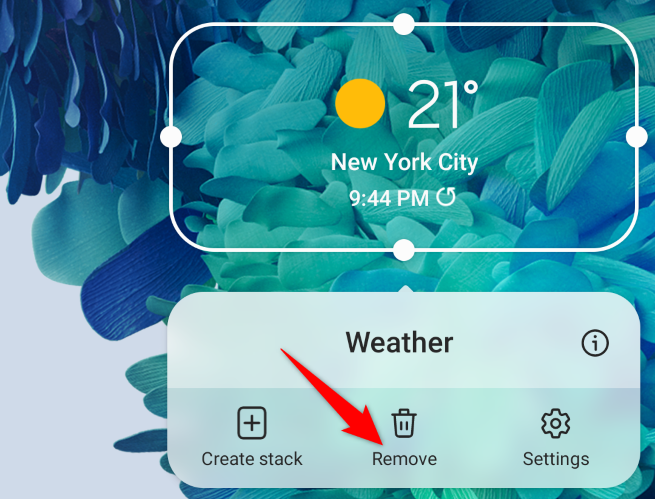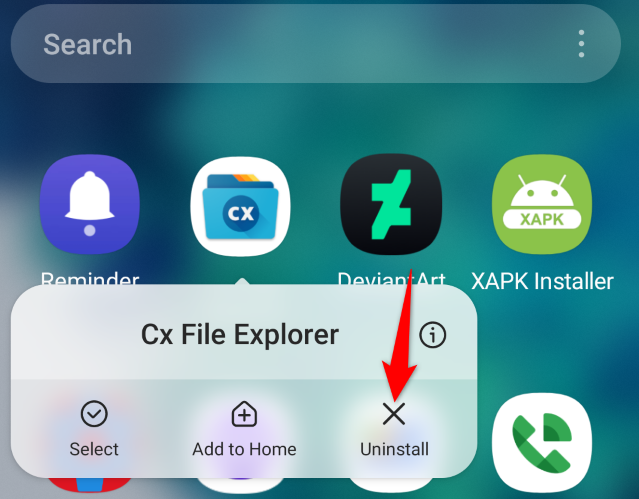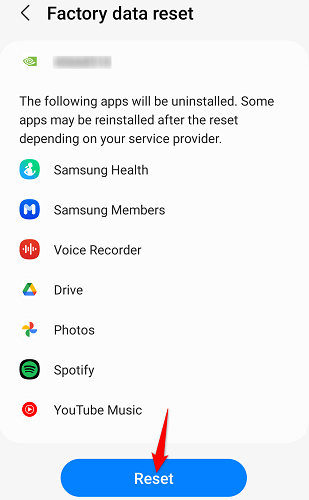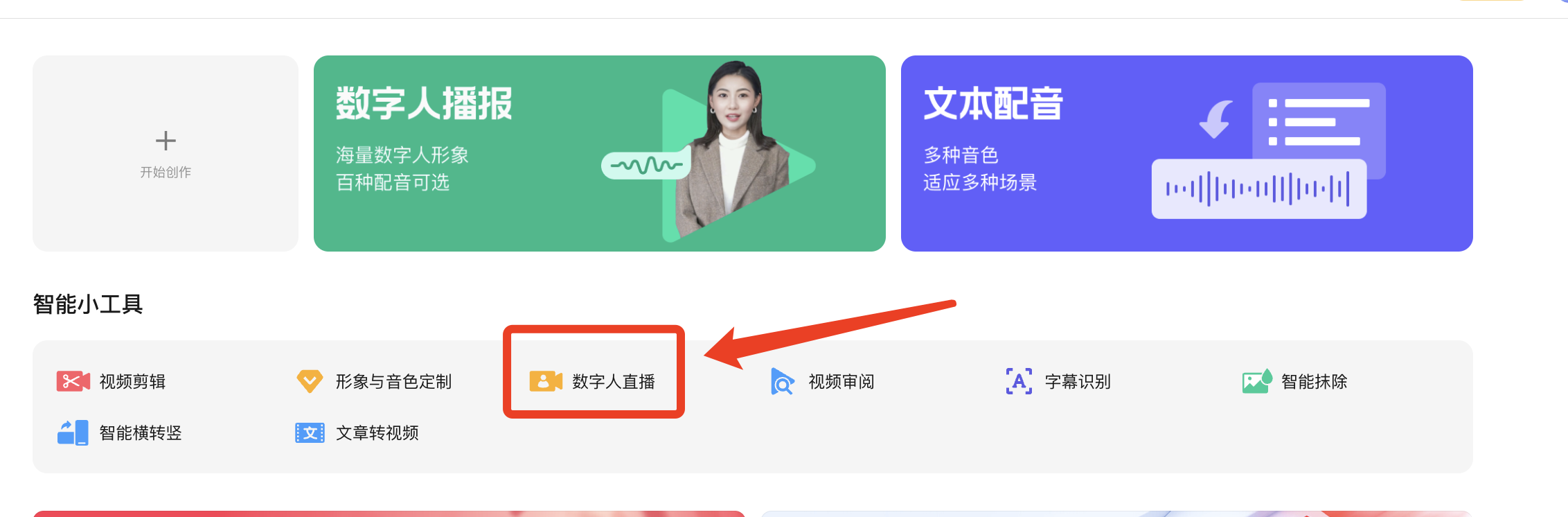在Android手机上启动或使用应用程序时,您是否收到“系统UI无响应”错误?不用担心,因为解决此问题并不像您想象的那么困难。遵循几种方法,您的Android错误将得到解决。方法如下。
“系统 UI 无响应”是什么意思?
当您的Android手机显示其UI没有响应时,这意味着您手机的系统用户界面(UI代表什么)已停止工作。用户界面是你不在应用内时看到的所有内容(系统视图)。从故障应用程序到过时的Android版本,有几个问题可能导致UI停止响应。
由于Android无法在需要时启动此元素,因此您的手机别无选择,只能显示错误消息,让您知道手机出了什么问题。
修复了“系统界面没有响应”安卓错误
Android的用户界面错误由于各种原因而发生。您可能需要遵循多种方法才能解决问题。以下是使手机恢复正常工作状态的几种方法。
重启安卓手机
当您在手机上遇到错误时,要应用的第一个基本修复方法是重新启动手机。这样做会关闭手机的所有功能,然后重新打开它们,修复它们的小故障。您可以通过执行此操作来解决 UI 问题。
要重新启动大多数Android手机,请按住电源按钮并选择“重新启动”。
请注意,Android手机上的电源菜单看起来会有所不同,具体取决于您拥有的型号,但它们都有一个标有“重新启动”的按钮,您可以使用。
当您的手机重新开机时,启动您之前尝试访问的应用或功能。
重新安装您的安卓应用
如果您在启动应用时收到“系统 UI 无响应”错误,请在手机上移除并重新安装该应用,以潜在地解决问题。您的应用可能已损坏或存在其他技术问题,卸载它将解决这些问题。
根据应用的工作方式,您可能会丢失也可能不会丢失应用数据。例如,如果您的应用(如 Dropbox)与云同步,则可以在手机上重新安装应用时重新同步数据。
要开始删除您的应用程序,请打开手机的应用程序抽屉并找到该应用程序。点击并按住该应用程序,然后在打开的菜单中选择“卸载”。在提示中选择“确定”。
如果您没有看到“卸载”按钮,请点击“i”图标,您将在应用程序信息菜单中找到卸载选项。
要重新安装该应用程序,请在手机上打开Google Play商店,找到该应用程序,然后点击“安装”。
卸载谷歌应用的更新
谷歌应用负责运行手机的各种功能,包括一些主屏幕小部件和谷歌助理。此应用程序的更新可能有问题,导致您的手机生成错误。
在这种情况下,请回滚应用更新,您的问题将得到解决。
为此,请在您的Android手机上,进入Google>的“设置>应用程序”。在屏幕右上角,点击三个点,然后选择“卸载更新”。然后,在打开的提示中,选择“确定”。
卸载应用更新后,请重新启动手机。
重置您的应用首选项
如果您在手机上启动特定文件类型时收到上述错误,则该文件类型的默认应用程序可能已损坏。在这种情况下,请将您的应用程序首选项重置为默认值,以便您的文件使用手机的默认应用程序启动。
为此,请在您的Android设备上,进入“设置”>“应用程序”>然后选择“默认应用程序”。然后,点击每个选项并将股票应用程序设置为默认值。
完成此操作后,重新启动手机,然后启动文件。
更新您的安卓版本
Android的操作系统错误也可能导致您的手机显示各种错误消息。无论您是否遇到任何错误,我们都强烈建议您保持Android版本为最新状态。这可确保您拥有最新的错误补丁和最新功能。
要更新您的Android手机,请前往“设置”>“软件更新”>“下载并安装”。选择“立即安装”以安装手机已下载的更新。
请注意,如果您的手机已经运行最新版本的操作系统,则不会看到任何更新。但是,如果您的手机已经使用了几年以上,则可能不再接收更新。在这种情况下,您将需要更换手机。如果资金紧张,请查看我们最喜欢的预算Android手机。
更新已安装的安卓应用
就像您的操作系统一样,也要保持已安装的应用程序更新。这可以确保您的应用具有尽可能少的错误,因此您不会遇到任何问题。
要更新手机上的特定应用程序,请启动Google Play商店,找到该应用程序,然后点击“更新”。
要更新您的所有Android应用程序,请启动Google Play商店,点击右上角的个人资料图标,然后选择“管理应用程序和设备”。然后,在“可用更新”部分中,选择“全部更新”。
更新应用后,请重启手机。
删除您的安卓主屏幕小部件
您收到“系统 UI 没有响应”错误的一个可能原因是您的一个或多个主屏幕小部件有问题。由于您的手机会在您打开手机时自动加载所有小部件,因此故障小部件拒绝打开,从而导致您的手机显示错误消息。
在这种情况下,请从主屏幕中删除第三方小部件。为此,请点击并按住一个小部件,然后选择“删除”。对您认为可能导致问题的每个小部件重复此步骤。
完成后,重新启动手机。
删除您最近安装的安卓应用
如果问题仍然存在,则最近安装的应用可能存在问题。如果在手机上安装特定应用程序后开始出现问题,则通常会出现这种情况。在这种情况下,请删除该应用程序,您的问题将得到解决。
为此,请打开您的应用程序抽屉并找到可疑的应用程序。点击并按住该应用程序,然后在打开的菜单中选择“卸载”。在提示中选择“确定”以删除应用程序。
如果您没有卸载选项,请点击“i”图标并使用那里的“卸载”按钮。
卸载所有可疑应用后,请重新启动手机。
重置您的安卓设备
如果没有其他方法可以解决您的问题,您的最后一个选择是将手机重置为出厂设置。这样做会擦除手机上的所有设置和存储的数据,让您从头开始。
您需要备份重要文件,以便在重置手机时不会丢失它们。
完成此操作后,要开始重置手机,请进入“常规管理”>“设置”>“重置”>“恢复出厂设置”。在底部,点击“重置”,输入手机的 PIN 码,您的手机将开始清除您的数据和设置。
手机完全重置后,请使用您的 Google 帐户进行设置。确保不要安装任何可能导致 UI 问题的应用。
这些是处理Android设备上“系统UI没有响应”错误的一些方法。我们希望该指南能帮助您解决问题。
未经允许不得转载:表盘吧 » 如何修复Android上的“系统UI没有响应”错误